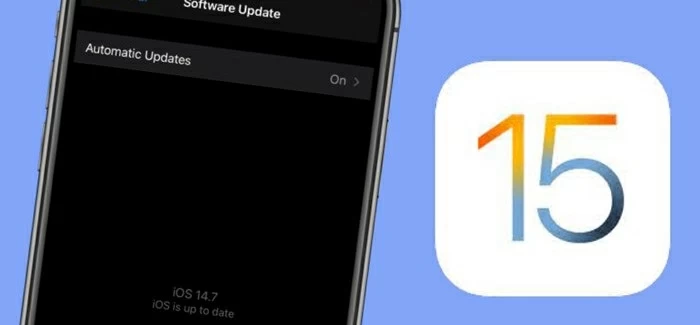
Es molesto cuando iOS 15 no aparece en iPhone o iPad. Están algunas de las razones, además de algunas rutas para instalar la actualización de iOS y disfrutar de las últimas funciones.
iOS 15 se ha implementado para traer una larga lista de mejoras para que los usuarios puedan disfrutar de una experiencia de iPhone mucho mejor. Lo más probable es que vaya a migrar a iOS 15, pero solo para descubrir que no está viendo ninguna de las últimas actualizaciones de software de iOS en su dispositivo. Algunos usuarios informaron que sus dispositivos iOS actualmente solo tienen iOS 14.7 o 14.8 que indican que 'su iPhone está actualizado', e iOS 15 no se presenta como una opción para actualizar.
Hay varias razones potenciales por las que la actualización puede no estar disponible. Comprender cuáles son esas causas lo ayudará a determinar qué técnicas de solución de problemas usar, para que pueda aprovechar la actualización de su dispositivo. En este artículo, repasaremos cómo solucionar la actualización de iOS 15, no mostrar el problema en iPhone o iPad.
¿Por qué la actualización de iOS 15 no aparece en iPhone o iPad?
Primero encontremos la raíz de su problema. ¿Por qué la actualización de iOS no aparece en la actualización de software? Podría ser que Apple Server está inactivo o bloqueado, o está demasiado ocupado temporalmente debido al tráfico pesado. También puede mirar a través de todo, desde conexión a Internet hasta fallas aleatorias en el sistema de dispositivos para encontrar el Real Ghost.
¿Cómo solucionar iOS 15 no mostrar el problema?
Antes de hacer la solución, será mejor que tenga una copia de seguridad de su iPhone o iPad. Es esencial preservar sus datos importantes antes de actualizar un nuevo iOS en el dispositivo para salvaguardar contra la pérdida de datos durante o después de la actualización.
Siga estos pasos, en el orden presentado, para solucionar el problema con iPad o iPhone que no muestre su actualización y luego instale la última actualización para su dispositivo.
Opción 1: Verifique las actualizaciones de iOS manualmente
El primer paso en el que debe trabajar es verificar manualmente las actualizaciones de iOS. Vaya a Configuración> General> Actualización de software. Su teléfono comienza a buscar las últimas actualizaciones y le muestra la actualización de iOS 15 en su pantalla. Haga clic en Descargar e instalar. Asegúrese de que su dispositivo esté conectado a la red Wi-Fi.
Opción 2: reinicie su teléfono
Realizar un reinicio regular es una solución común para errores menores. Si esto no funciona, intente forzar el reinicio del dispositivo para ver si esto podría arreglar iOS 15 no aparecer. El iPhone 6, SE (1st Gen) y otros modelos más antiguos no se mencionan aquí, ya que no son compatibles con el software iOS 15.
Force reiniciar iPhone 8, SE (2ª, 3ra generación) y iPhone con ID de cara:
Presione rápidamente y suelte el botón de volumen hacia arriba y haga lo mismo para el botón ABAJO de volumen, luego presione y mantenga presionado el botón lateral hasta que el logotipo de Apple aparezca para reiniciar.
Force Reiniciar iPhone 7 y 7 Plus:
Mantenga presionada los botones de volumen hacia abajo y para dormir/despertar. No los libere hasta que vea que el logotipo de Apple aparece en la pantalla.
Force reiniciar iPhone 6s y 6s Plus:
Presione y mantenga presionada el botón de inicio y el botón para dormir/despertar al mismo tiempo hasta que la pantalla parpadee el logotipo de Apple.
Opción 3: La solución definitiva para arreglar iOS 15 no aparece en iPhone y iPad
Si la última versión de iOS todavía no aparece en su iPhone, independientemente de múltiples verificaciones manuales, puede haber algunos errores ocultos que causan el desorden.
La recuperación del sistema iOS es lo que necesitas en este momento. La herramienta está diseñada para eliminar todos estos problemas técnicos que resultan en la ausencia de la actualización y lo mejor de todo, podría instalar el último firmware para que su dispositivo ejecute el último iOS 15.
El programa viene con una interfaz fácil de usar para ser utilizada fácilmente por todos los usuarios de Apple. Todo lo que necesita hacer es conectar su dispositivo a la computadora, y con algunos comandos de botones, el software muestra una gran eficiencia en descargar la actualización para iPhone o iPad. No perderá ningún dato.
Haz lo siguiente:
Tutorial de video:
Opción 4: eliminar el perfil beta
El perfil beta es otra causa que la versión pública de iOS no aparezca. Esto parece que la pantalla de actualización de software dice que su iPhone está actualizado, pero está en iOS 14.7.
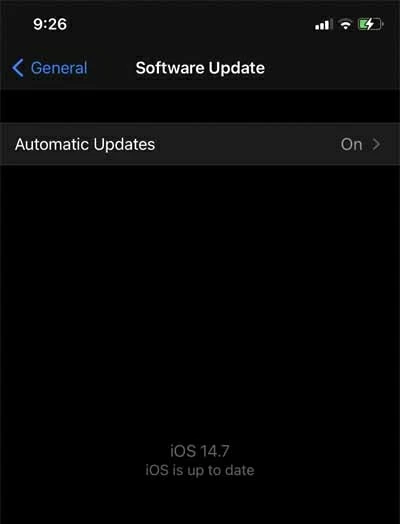
Si alguna vez descargó una versión beta, debe eliminar el perfil beta, reiniciar el teléfono y luego verificar nuevamente la actualización adecuada. Para hacer esto:
1. Abra la configuración. Toque General> VPN y Administración de dispositivos.
2. Toque el perfil de software iOS beta.
3. Toque Eliminar el perfil. No olvides reiniciar tu teléfono.
Una vez que se borra iOS beta, puede actualizar fácilmente su iPhone cuando iOS 15 está disponible.
Opción 5: Verifique si su dispositivo es compatible con iOS 15
Esto puede ser un poco decepcionante para algunos usuarios, ya que si puede o no actualizar cualquier iPhone o iPad a una versión más nueva de iOS o iPados será dictado por el modelo de dispositivo. Entonces, si está esperando la notificación sobre las actualizaciones de iOS 15 para aparecer en su dispositivo, pero no está sucediendo, asegúrese de que su dispositivo sea compatible con la última actualización.
Puede encontrar qué teléfono tiene aquí: Configuración> General> sobre, y Aquí también hay una lista de dispositivos con los que iOS 15 es compatible con.
Opción 6: Verifique el servidor Apple a través de la página de estado del sistema
El problema no se debe a usted, y su mejor opción es esperar.
Hay un problema con que el servidor de Apple esté sobrecargado. Cuando millones de usuarios descargan la actualización tan pronto como se haya lanzado recientemente, las interrupciones para Apple Server se realizarán debido al exceso de tráfico. La actualización de software probablemente llegará pronto. De lo contrario, debe probar otras soluciones para recuperar la actualización.
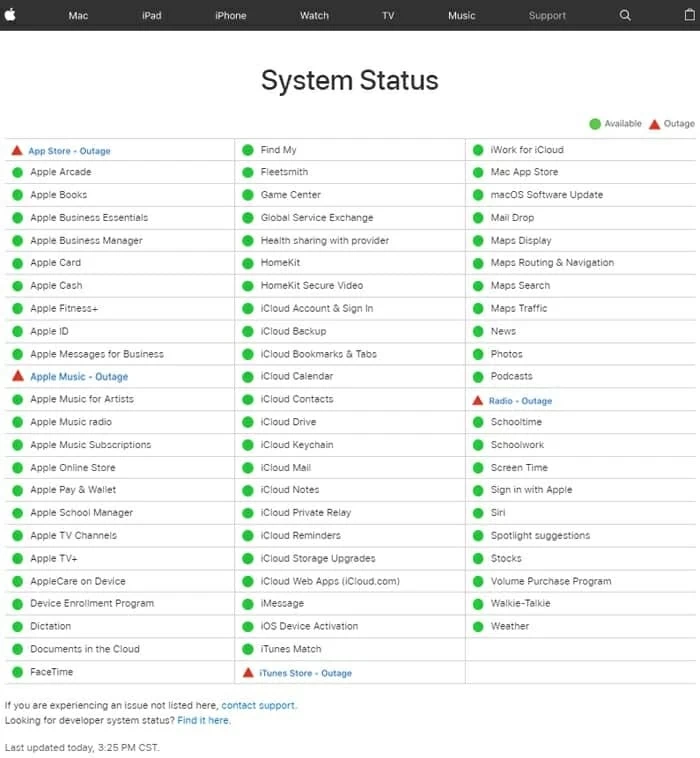
Opción 7: Verifique la conexión de red y apague VPN
Los teléfonos y la tableta de Apple pueden tomar hasta dos días para recibir la actualización. Así que no se preocupe si no ve que la actualización esté disponible en su fecha de lanzamiento. Asegúrese de que no esté conectado a una red VPN, e intente actualizar nuevamente a través de Wi-Fi solamente.
(No se pierda: los consejos en iPhone se desconectan de la red Wi-Fi)
Opción 8: Restablecer la configuración de la red
Cada vez que tenga un problema de actualización, restablecer la configuración de la red en su estado predeterminado puede ser útil.
En la aplicación Configuración, toque General, toque Transferir o restablecer iPhone, toque Restablecer y elija Restablecer la configuración de la red. Después, debe configurar su red Wi-Fi nuevamente para que aparezca la actualización.
Opción 9: conecte su dispositivo a una computadora para actualizar manualmente
Si eso todavía no ayuda, intente conectarse a una computadora para actualizar manualmente.
En iTunes en PC o Mac con MacOS 10.14 o antes:
Paso 1: asegúrese de tener la última versión de iTunes. Ábralo.
Paso 2: Conecte su dispositivo a la computadora.
Paso 3: Una vez conectado, haga clic en el pequeño icono del dispositivo en la esquina superior izquierda.
Paso 4: Presione el resumen de la barra lateral a la izquierda.
Paso 5: haga clic en Verificar la actualización para obtener la última versión de iOS.
(Lea también: qué hacer cuando el iPad no se actualiza)
En Finder en Mac con MacOS 10.15 Catalina o superior:
Read more: Cómo recuperar datos perdidos de un teléfono Samsung Galaxy: 3 métodos que valen la pena intentar
Paso 1: Abra la ventana del buscador en una Mac.
Paso 2: conecte su dispositivo Apple con la computadora.
Paso 3: Encuentre su dispositivo en la barra lateral izquierda.
Paso 4: En general, presione la actualización de la actualización para descargar e instalar la última actualización disponible.
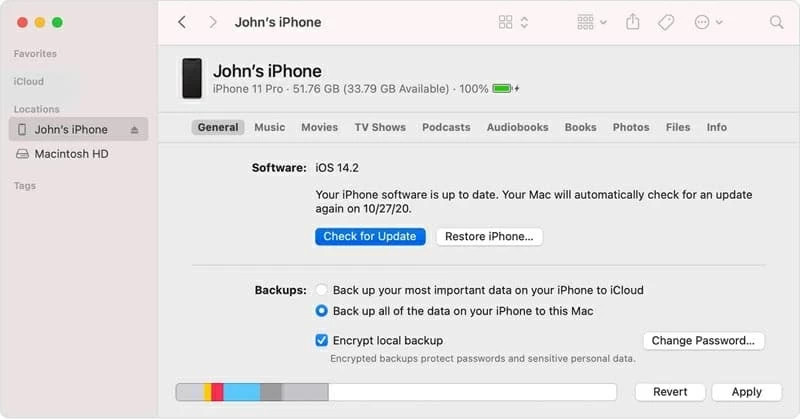
Las mejores formas de obtener la actualización de iOS 15 se muestran cuando no es
Actualizar el dispositivo iOS a una nueva versión de iOS es fácil, pero no tiene que ser un experto en tecnología cuando no recibe esta actualización o cuando no hay actualizaciones disponibles. Las técnicas básicas anteriores son fáciles de operar y son efectivas para corregir la versión iOS 15 que no muestra error en el iPhone 6s y más tarde.
Artículos relacionados
Cómo arreglar el bucle de logotipo de iPhone Apple Apple
Cómo transferir video de Windows PC a iPhone
Cómo restablecer la fábrica iPhone sin contraseña
